Für alle, die sich nicht merken können (oder wollen), wie man schnell mal einen Screenshot macht: Hier sind die Shortcuts.
Speichern in Datei
| Tastenkombination | speichert als Datei |
|---|---|
| Command + Shift + 3 | gesamten Bildschirm |
| Command + Shift + 4 | ausgewählten Bereich |
| Command + Shift + 4, danach Leertaste | gewähltes Element/Fenster |
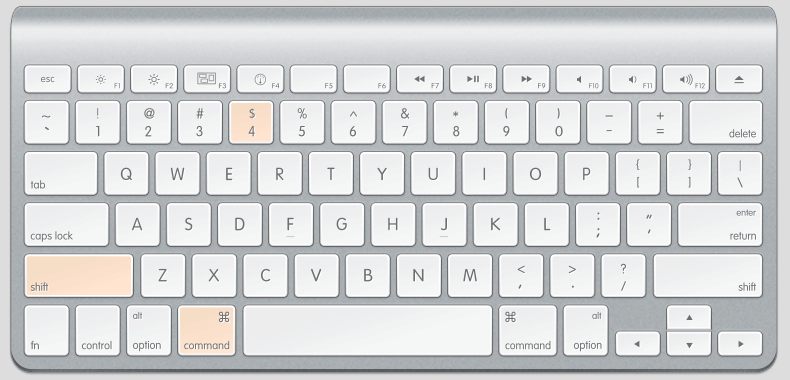
Speichern in Zwischenablage
| Tastenkombination | speichert in Zwischenablage |
|---|---|
| Command + Control + Shift + 3 | gesamten Bildschirm |
| Command + Control + Shift + 4 | ausgewählten Bereich |
| Command + Control + Shift + 4, danach Leertaste | gewähltes Element/Fenster |
Settings
| Modifikation | Terminal-Kommando |
|---|---|
| Änderung des Dateiformates der Screenshots | defaults write com.apple.ScreenCapture type JPG; killAll SystemUIServer |
| Änderung des Speicherortes für Screenshots | defaults write com.apple.Screencapture location /Users/benutzername; killAll SystemUIServer |
| Deaktivierung des Schattens bei Screenshots von Programm- und Ordnerfenstern | defaults write com.apple.Screencapture disable-shadow -bool TRUE; killAll SystemUIServer |
